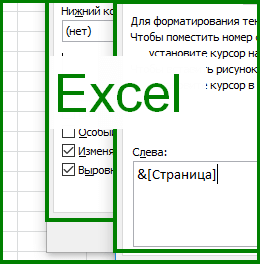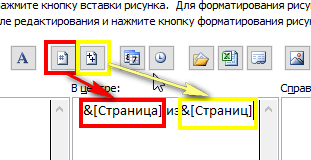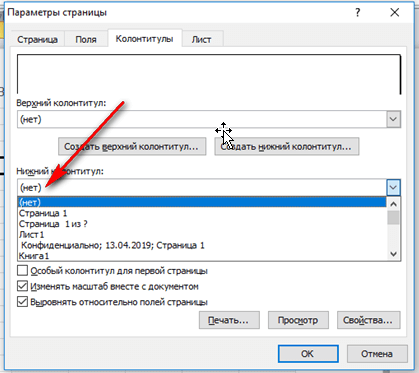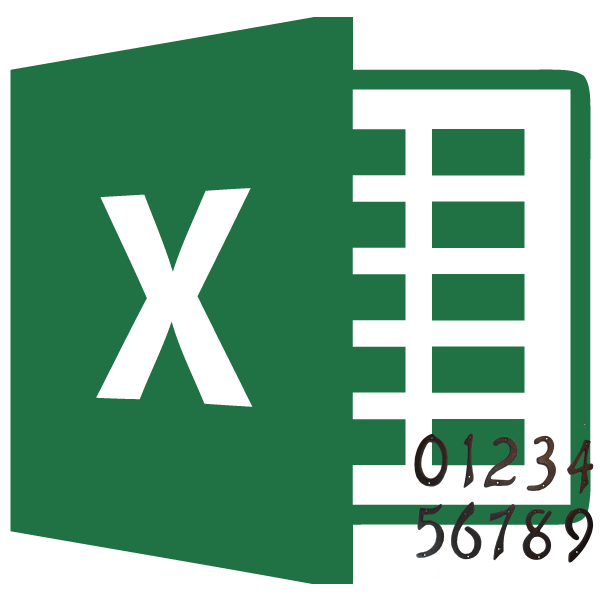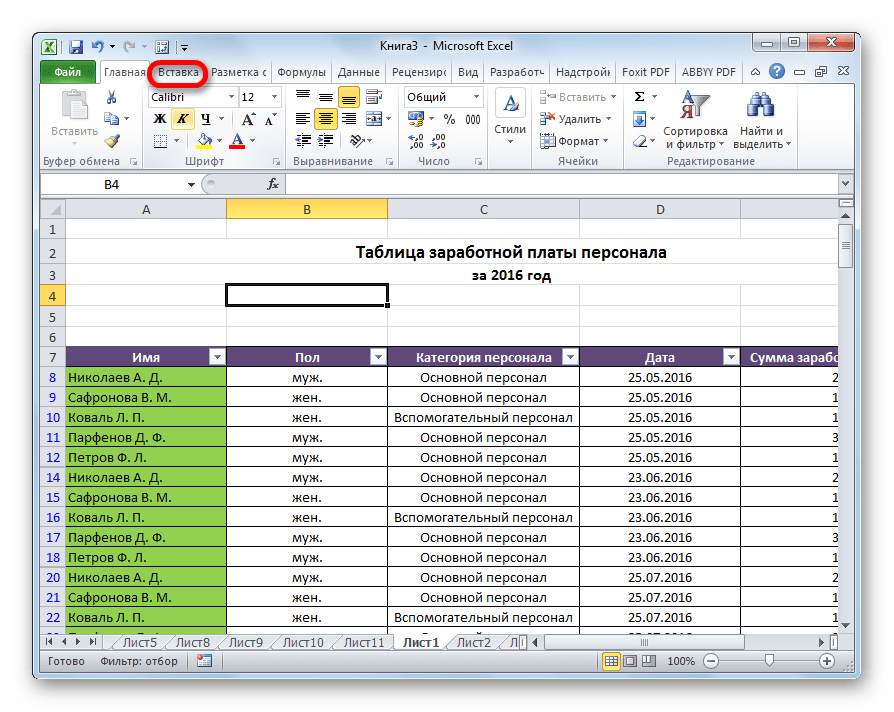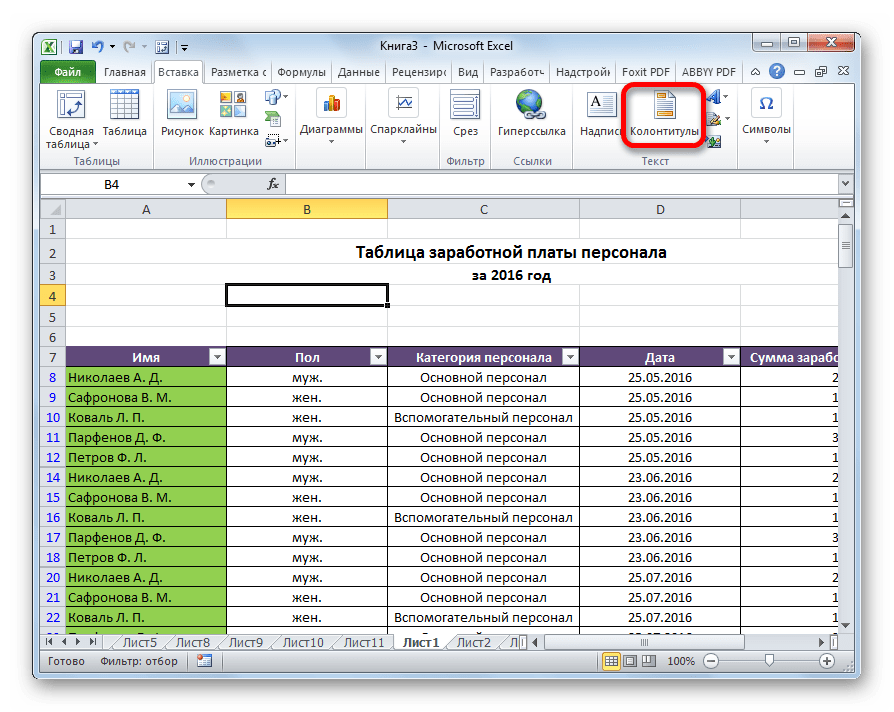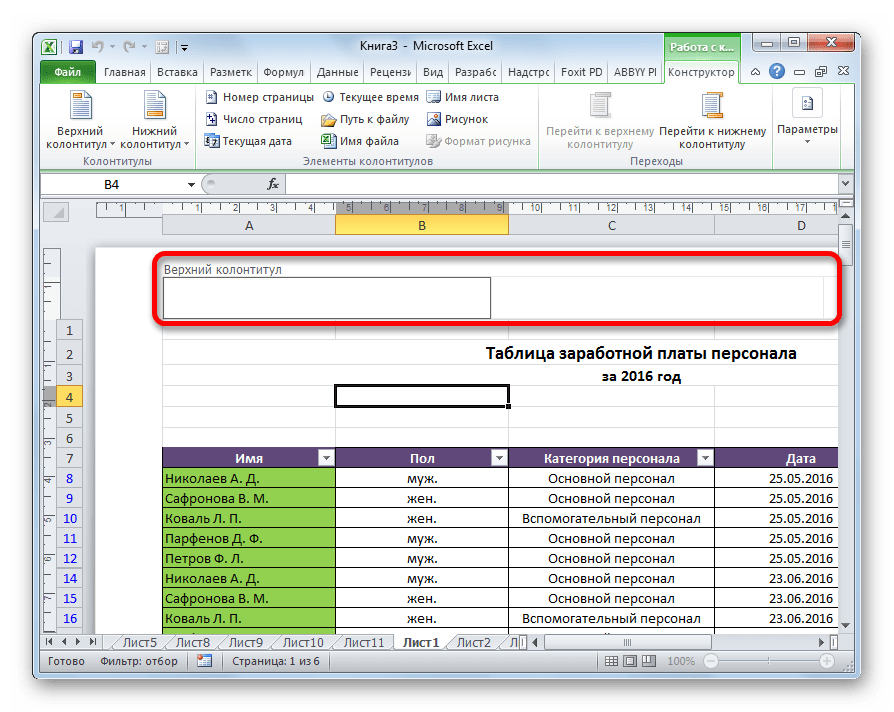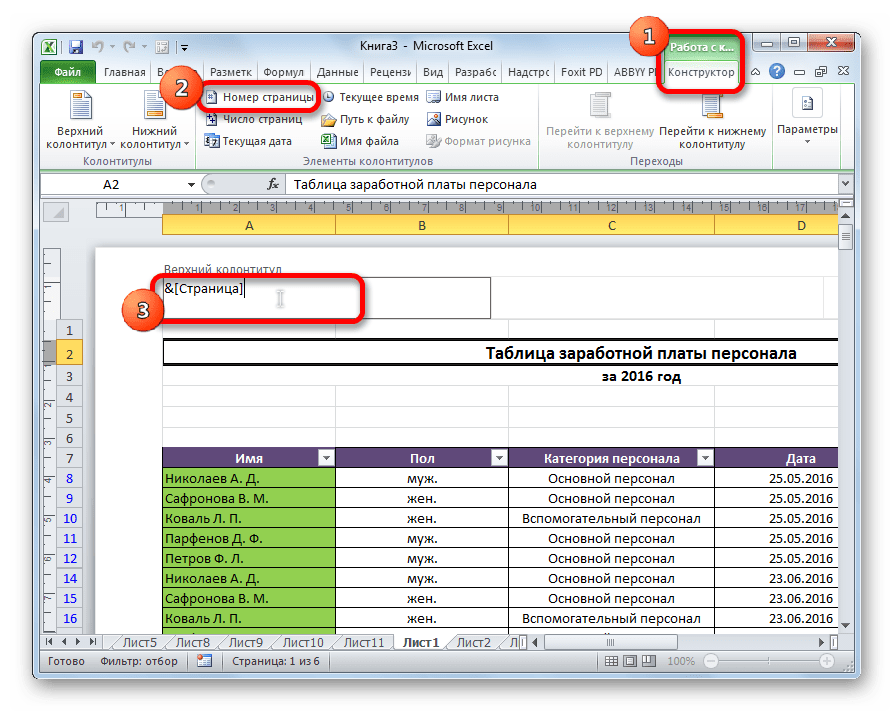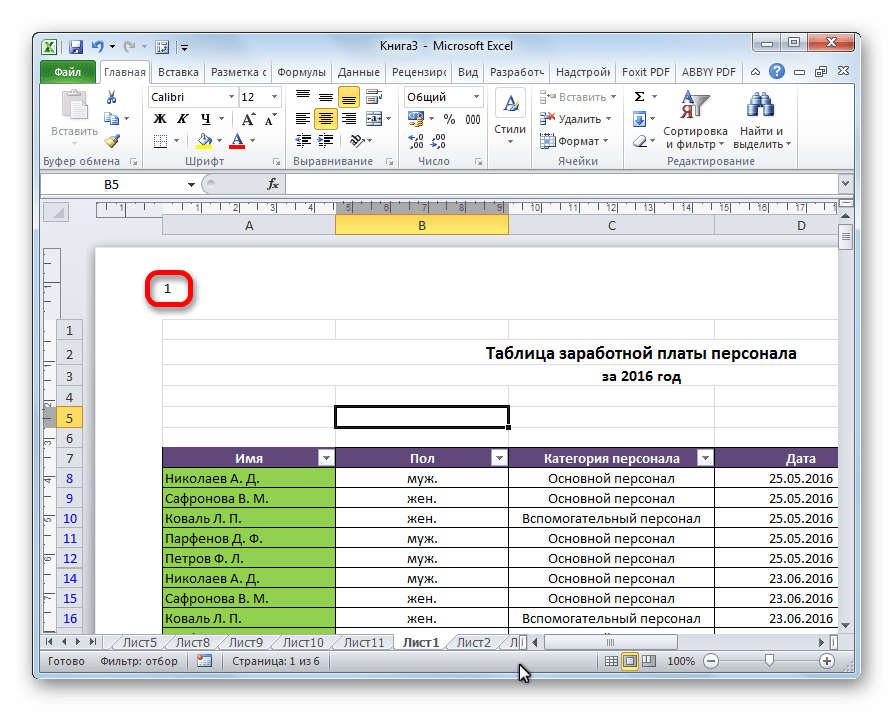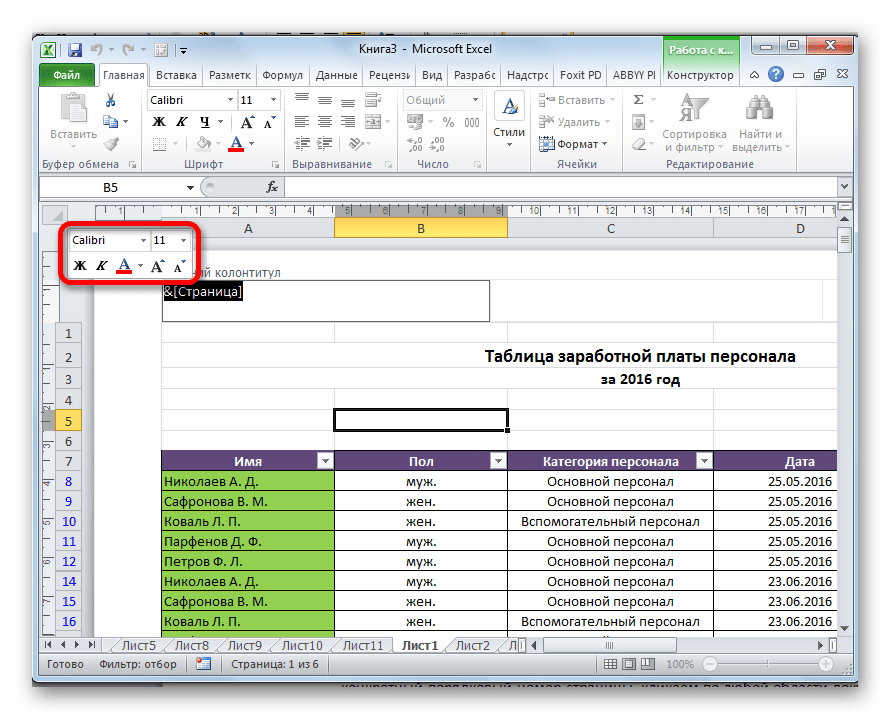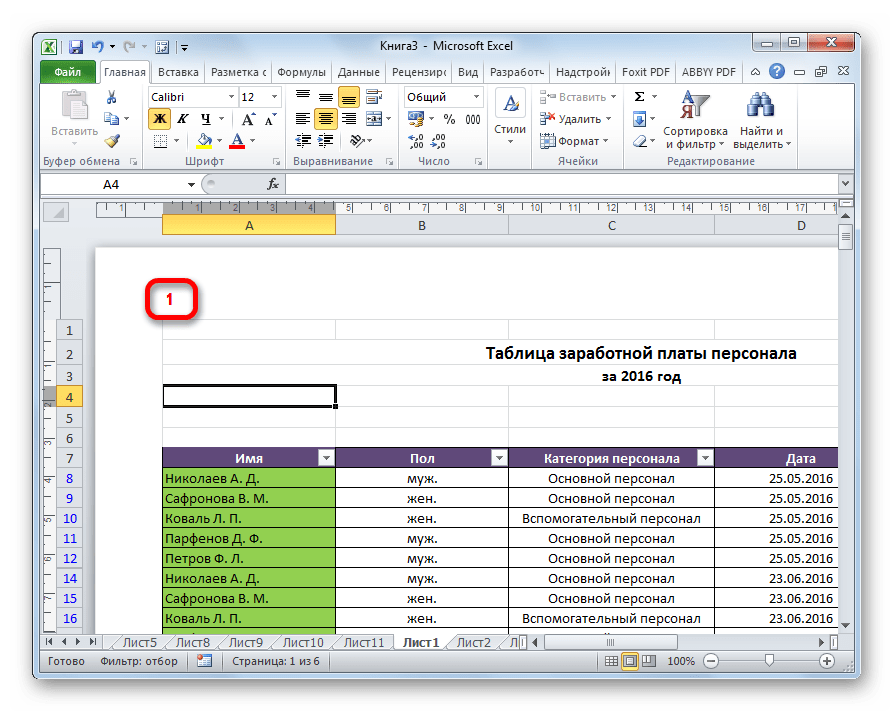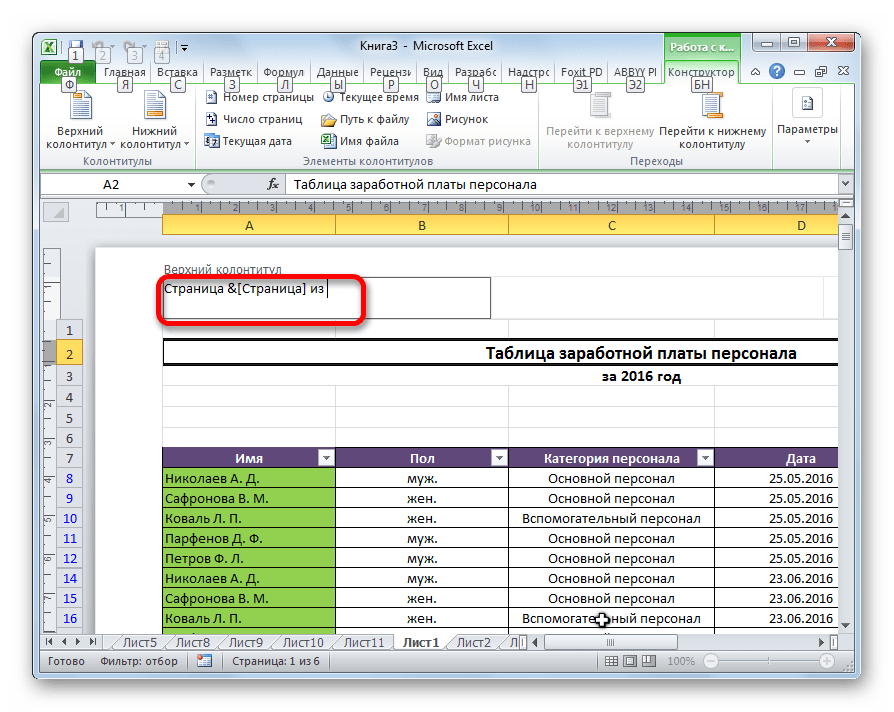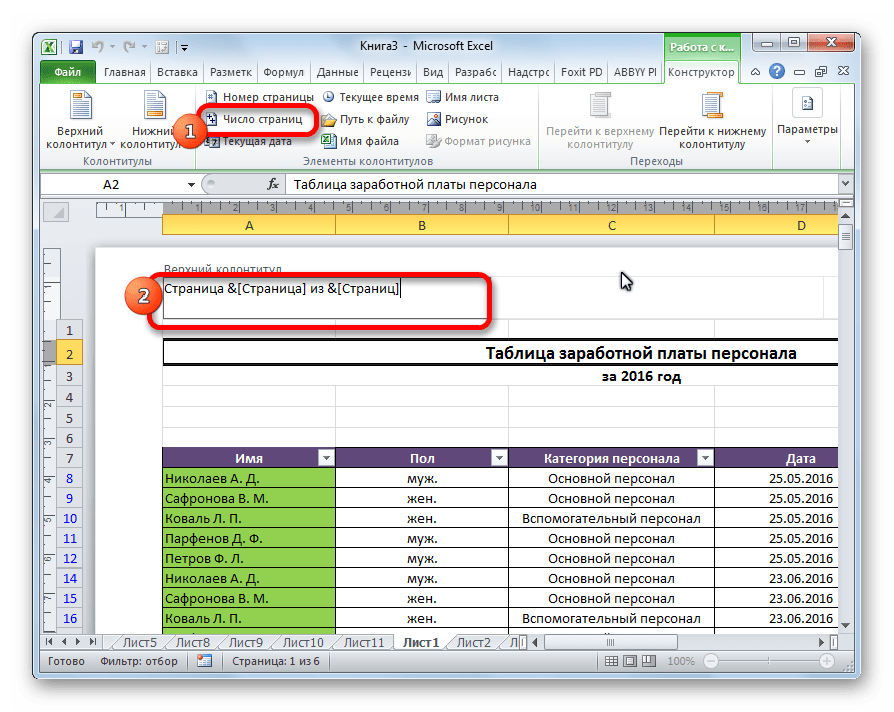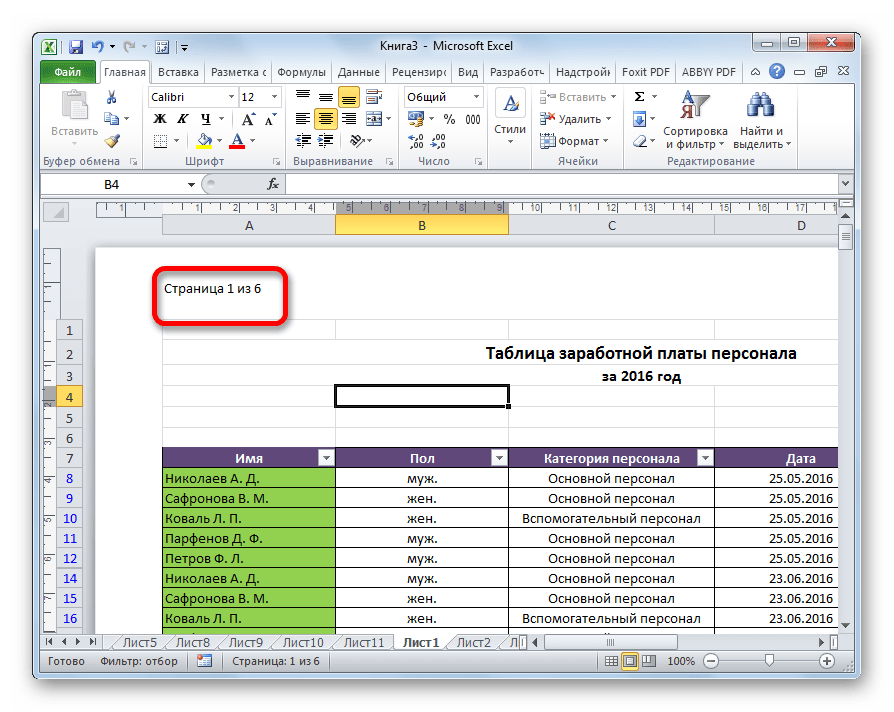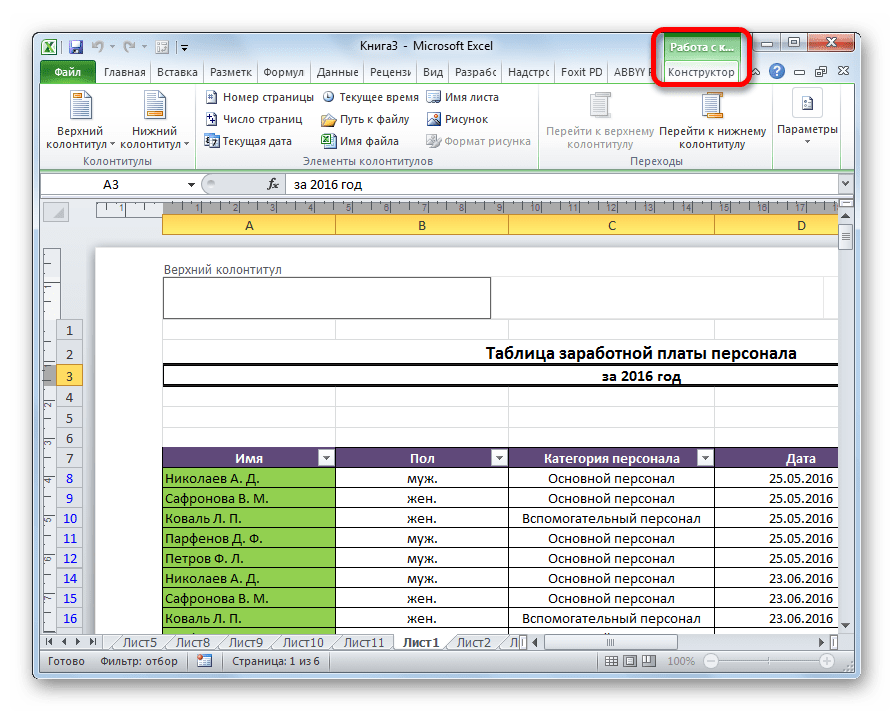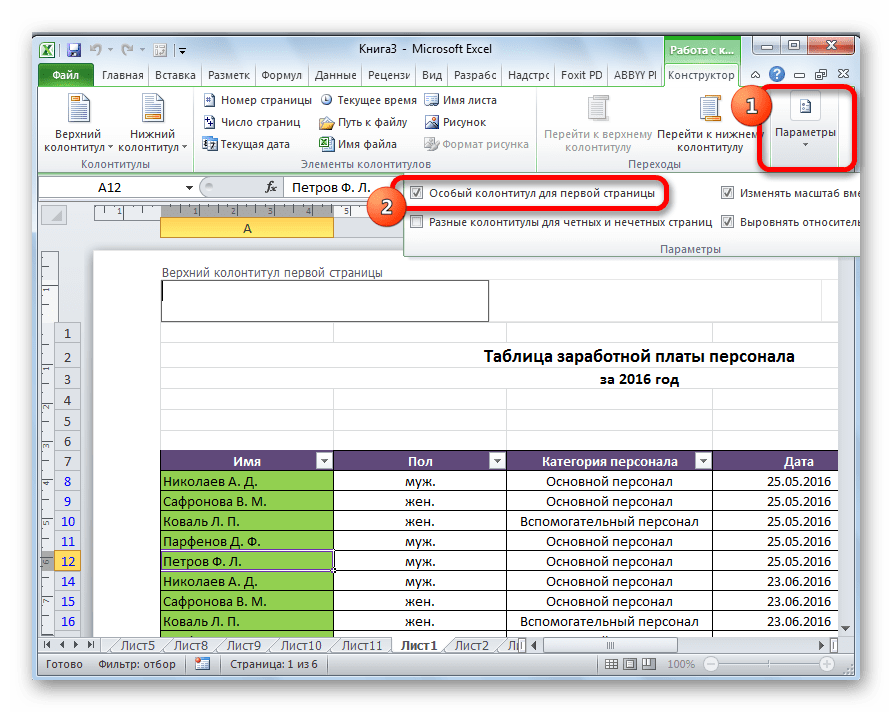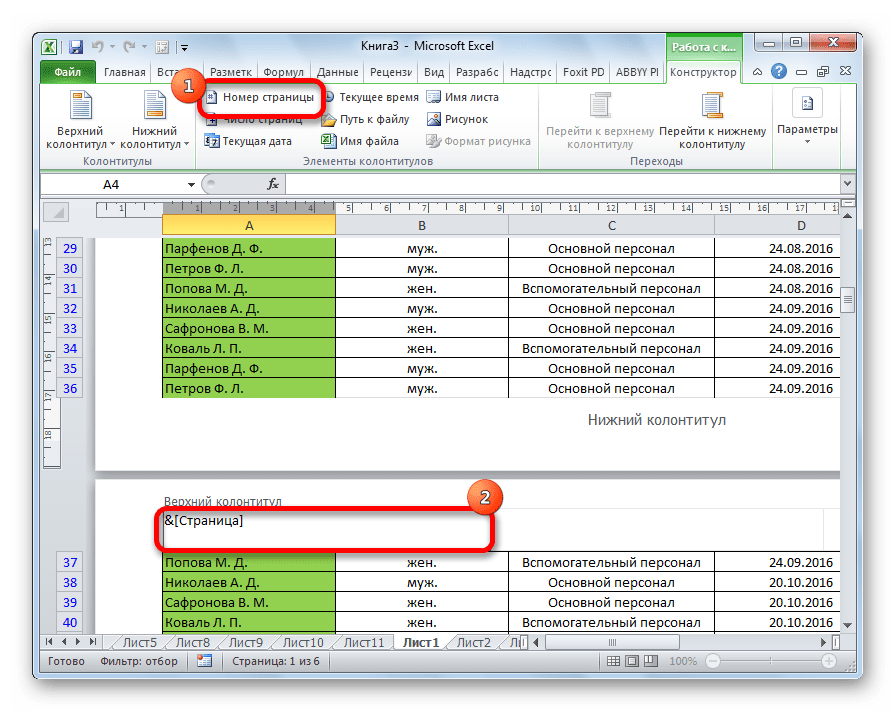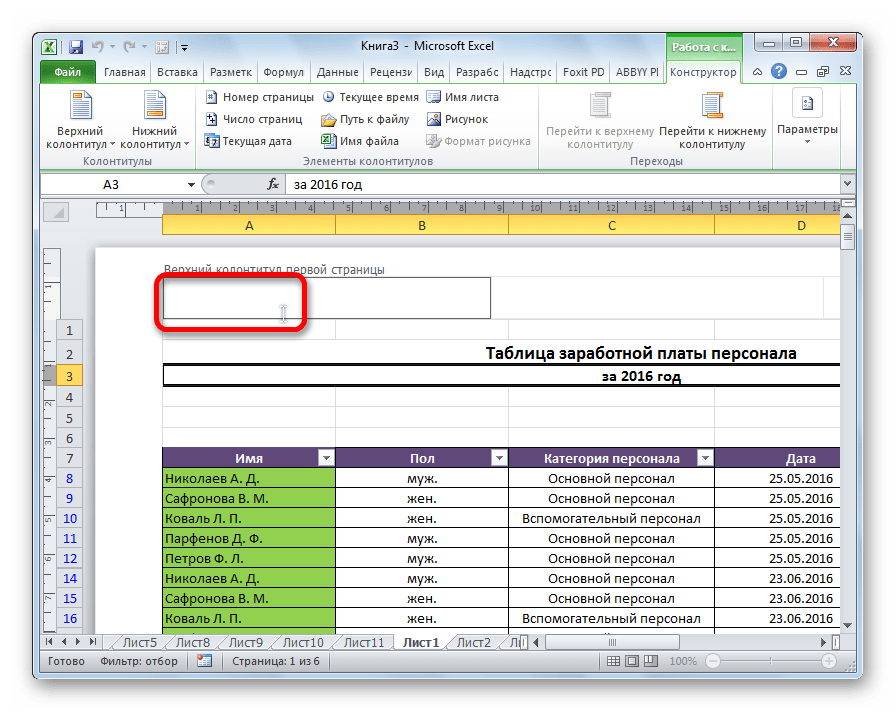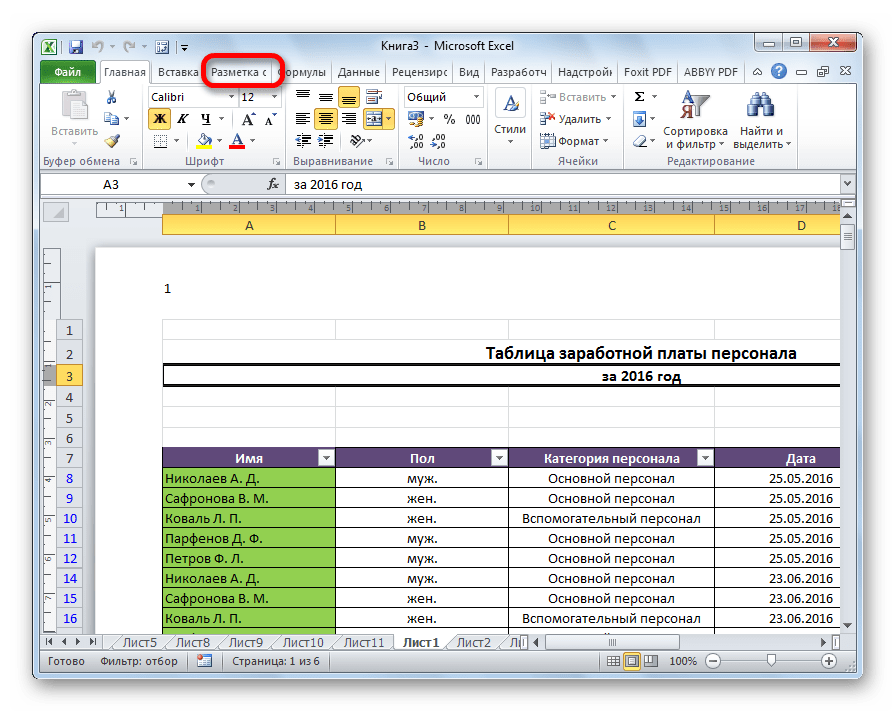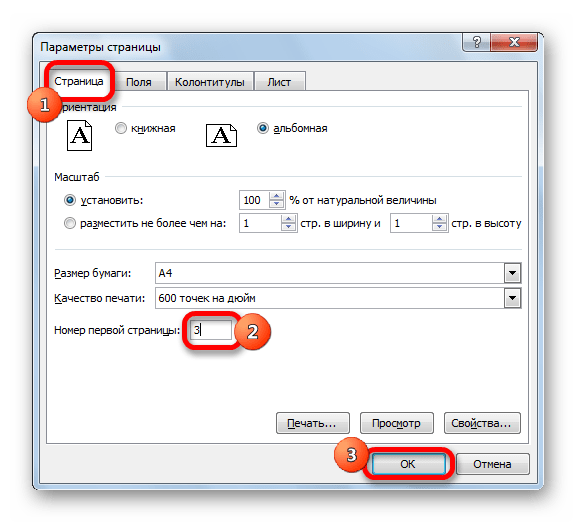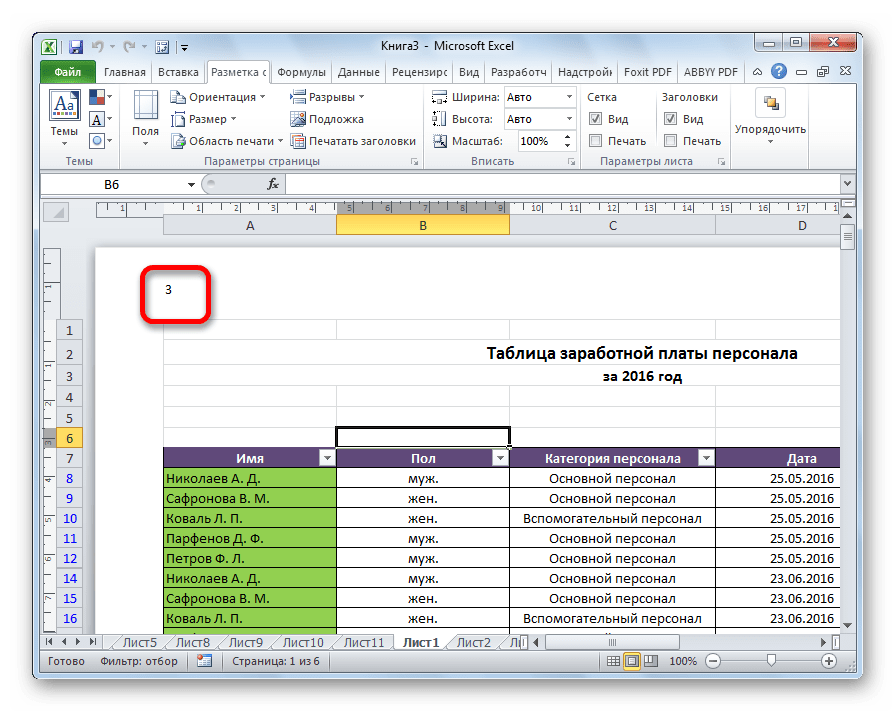excel номера страниц при печати
Компьютер плюс
Как пронумеровать страницы в редакторе Excel, такой вопрос возникает значительно реже, чем вопрос нумерации страниц вордовских документов. Это указывает на то, что начинающие пользователи компьютеров в большинстве случаев вполне обходятся без использования Excel. Номера страниц размещаются в колонтитулах, но порядок действий пользователя здесь несколько отличается от Word.
Выполнить эту операцию можно по разному. Пронумеровать можно как отдельный лист книги Excel, так и все листы сразу. Для выделения нескольких листов, необходимо нажать на ярлычок одного листа и в это время нажать и удерживать «SHIFT» и после этого кликнуть на последний лист, который необходимо пронумеровать. Таким образом вы выделите необходимые листы для нумерации. Для нумерации нескольких (несмежных) листов книги нужно их выделить при нажатой кнопке Ctrl.
Все имеющиеся листы книги нумеруются немного проще. Для этого нажимаем на ярлычок листа и в выпадающем контекстном меню нажимаем «Выделить все листы»
Для отмены выделения некоторых листов, необходимо нажать любой невыделенный лист, а если таковые отсутствуют, то, используя правую кнопку мышки, жмём на ярлычок выделенного листа, мы после этого выбираем «Разгруппировать листы».
Как пронумеровать страницы
Пронумеровать страницы можно следующим образом:
Вручную
Левой кнопкой мыши кликаем на лист Excel, страницы которого нужно пронумеровать. Открываем в главном меню «Вставка», далее – «Колонтитулы».
Эксель откроет режим работы с колонтитулами, здесь, кликая мышью в одно из полей, верхнее или нижнее, можно выбрать, где будет номер страницы. Номер придется ставить вручную для каждой страницы, иначе на каждой странице при распечатке будет отображаться только одно значение.
Конечно, такой способ нельзя назвать правильным и удобным, значительно удобнее автоматическая нумерация.
Для выхода из окна работы с колонтитулами требуется кликнуть мышью на любую область страницы вне колонтитулов.
Автоматически
При нажатии на кнопку колонтитулы, открывается меню конструктора из которого страницы проставляются автоматически
Все это можно сделать следующим способом. Для вставки нумерации страниц нужно войти открыть в «Параметры страницы» в меню разметки страницы. В появившемся окне переходим в поле «Колонтитулы».
Здесь мы можем создать колонтитул и вставить нужный номер. Причем мы должны не просто с клавиатуры ввести определенное значение, а кликнуть по пиктограммке (вставить номер страницы). Следует учесть, что в открывшемся окне можно выбрать положение номера справа, слева и посередине.
Можно указать сколько всего страниц в документе, для этого нужно поставить знак пробела после значка «&[Страница]» и написать «из» с пробелом «&[Страницы]», получится такая комбинация, как на картинке:
Если есть нумерация должна начинается не с первой страницы, то есть первая страница была под другим номером, то нужно лишь указать номер, который должен стоять на первой странице:
«Страница», далее в разделе «Номер первой страницы» вводим необходимое число.
Как удалить нумерацию
Выделяем листы, где требуется удалить номера (как это сделать, говорилось выше)
Далее – «Разметка страницы» – «Параметры страницы» – диалоговое окно
«Колонтитулы». Откроется список, где в выпадающем списке нажимаем «нет» напротив соответствующей строки с выпадающем списке.
Вот так очень просто устанавливается нумерация в Excel.
Одна мысль про “Нумерация страниц в Excel”
Некоторые пользователи часто пользуются этими таблица, а вот про нумерацию и не догадываются как сделать. Я и сам тоже определенное время с этим сталкивался, теперь разобрался. Как раз многим эта статья и поможет решить проблему, всё очень понятно описано.
Нумерация страниц в Excel: как сделать или убрать
В автоматическом режиме Microsoft Excel нумерацию страниц не проставляет. Если работа с таблицами ведется исключительно в программе, необходимости в этом нет. Но зачастую, если какой-либо документ нужно распечатать, требуется пронумеровать его страницы для более удобной навигации по ним.
В программе Эксель есть такая функция как “Колонтитулы”, которая и поможет в выполнении поставленной задачи, причем существует несколько вариантов, каким образом можно проставить номера страниц. Ниже мы подробно рассмотрим каждый из них.
Простая нумерация страниц
Самый простой способ выполняет нумерацию всех страниц в открытом файле. Выполняется процедура следующим образом:
Примечание: Обратите внимание, что все работы с колонтитулами (за исключением настройки их внешнего вида) ведутся из вкладки “Колонтитулы” в верхней строке меню программы.
Нумерация с учетом общего количества страниц в файле
Проставить номера на листах в Эксель можно и с учетом общего количества страниц в документе. Вот, что нужно для этого сделать:
Нумерация со второго листа
Как правило, при написании рефератов, курсовых или дипломных работ, на титульном листе нумерация должна отсутствовать, а отсчет должен начинаться со следующего листа. Для этого потребуется выполнить следующие действия:
Нумерация с определенной страницы
В некоторых документах требуется проставление нумерации с определенного номера, например, со второго или, скажем, с пятого. Подобные ситуации на практике встречаются редко, но все же существуют. Для решения подобной задачи выполняем следующие действия:
Примечание: Чтобы убрать нумерацию страниц, выделяем соответствующую часть колонтитула, и нажимаем кнопку Del (или Backspace), чтобы удалить содержащиеся в ней порядковые номера.
Заключение
Процедура нумерации в программе Microsoft Excel в определенных ситуациях незаменима, а ее реализация достаточно проста даже для начинающих пользователей. В первую очередь, важно активировать сами колонтитулы, после чего уже можно выбрать различные виды нумерации и настроить их отображение на свой собственный вкус и в соответствии с преследуемыми целями.
Нумерация страниц в Microsoft Excel
По умолчанию Microsoft Excel не производит видимую нумерацию листов. В то же время, во многих случаях, особенно, если документ посылается на печать, их необходимо пронумеровать. Эксель позволяет это сделать при помощи колонтитулов. Давайте рассмотрим различные варианты, как пронумеровать листы в этом приложении.
Нумерация в Excel
Пронумеровать страницы в Excel можно при помощи колонтитулов. Они по умолчанию скрыты, располагаются в нижней и верхней области листа. Их особенностью является то, что занесенные в данную область записи являются сквозными, то есть отображаются на всех страницах документа.
Способ 1: обычная нумерация
Обычная нумерация предполагает пронумеровать все листы документа.
Выбирайте те действия, которые хотите произвести для изменения визуального отображения номера, пока не будет достигнут удовлетворяющий вас результат.
Способ 2: нумерация с указанием общего количества листов
Кроме того, можно пронумеровать страницы в Excel с указанием их общего количества на каждом листе.
Теперь у нас отображается информация не только о текущем номере листа, но и об общем их количестве.
Способ 3: нумерация со второй страницы
Бывают случаи, что пронумеровать нужно не весь документ, а только начиная с определенного места. Давайте разберемся, как это сделать.
Для того, чтобы выставить нумерацию со второй страницы, а это уместно, например, при написании рефератов, дипломных и научных работ, когда на титульном листе не допускается присутствие номеров, нужно произвести действия, указанные ниже.
Как видим, после этого все листы пронумерованы, кроме первого. Причем первая страница учитывается в процессе нумерации других листов, но, тем не менее, на ней самой номер не отображается.
Способ 4: нумерация с указанной страницы
В то же время, бывают ситуации, когда нужно чтобы документ начинался не с первой страницы, а, например, с третьей или седьмой. Такая необходимость бывает не часто, но, тем не менее, иногда поставленный вопрос тоже требует решения.
Как видим, после этого номер фактически первой страницы в документе изменился на тот, который был указан в параметрах. Соответственно, нумерация последующих листов тоже сместилась.
Пронумеровать страницы в табличном процессоре Excel довольно просто. Эта процедура выполняется при включенном режиме колонтитулов. Кроме того, пользователь может настроить нумерацию под себя: отформатировать отображение номера, добавить указание общего числа листов документа, нумеровать с определенного места и т.д.
Помимо этой статьи, на сайте еще 12304 инструкций.
Добавьте сайт Lumpics.ru в закладки (CTRL+D) и мы точно еще пригодимся вам.
Отблагодарите автора, поделитесь статьей в социальных сетях.
Как пронумеровать страницы в Эксель?
Прочитав эту статью про нумерацию страниц в Excel на сайте thegoodanswer.ru до конца Вы сможете узнать несколько достаточно простых способов, как пронумеровать страницы в Эксель.
Как пронумеровать страницы в Эксель (способ №1)
Для того, чтобы пронумеровать страницы в Эксель с помощью этого способа Вам будет нужно:
1. Для начала, включить отображение колонтитулов в программе Excel. Для того, чтобы включить отображение колонтитулов в Excel перейдите на вкладку «Вставка».
2. Затем, Вам будет нужно нажать на кнопку «Колонтитулы» в разделе инструментов «Текст».
3. Далее, Вам будет нужно выбрать место, на котором будет находиться нумерация страниц в программе Excel.
4. После этого, перейдите на вкладку «Конструктор». И в разделе «Работа с колонтитулами» нажмите на кнопку «Номер страницы».
5. Затем, Вам будет нужно нажать на любое место на листе в программе Эксель и страницы в этой программе будут пронумерованы.
Как пронумеровать страницы в Эксель (способ №2)
Этот способ будут интересен тем, кому необходимо пронумеровать страницы в программе Эксель, начиная со второго листа.
Для того, чтобы пронумеровать страницы в программе Excel с помощью этого способа Вам будет нужно:
1. Для начала, перейти на вкладку «Вставка» и в разделе инструментов «Текст» нажать на кнопку «Колонтитулы».
2. Затем, в разделе инструментов «Параметры» Вам будет нужно поставить галочку рядом с «Особый колонтитул для первой страницы».
3. Далее, перейдите на вкладку «Конструктор». И в разделе «Работа с колонтитулами» нажмите на кнопку «Номер страницы». И сделайте нумерацию страниц в программе Эксель, как и в способе, который был написан выше. Однако, сделать нумерацию страниц Вам будет нужно, начиная с любой страницы, но только не первой.
4. После этого, Вам будет нужно нажать на любое место на листе в программе Эксель и страницы, начиная со второй в этой программе будут пронумерованы.
Как пронумеровать страницы в Excel (способ №3)
Для того, чтобы пронумеровать страницы в Excel с помощью этого способа Вам будет нужно:
1. Сделать нумерацию страниц с помощью кнопки «Номер страницы», как и в способе, который был написан выше.
2.Перейдите на вкладку «Разметка страницы». И в разделе «Параметры страницы» Вам будет нужно нажать на кнопку, которая находится на «Панели инструментов».
3.Далее, перед Вами откроется окно. В этом окне Вам будет нужно нажать на вкладку «Страницы».
4. После этого, рядом с «Номер первой страницы» Вам будет нужно написать число, начиная с которого Вам будет нужно сделать нумерацию в программе Excel и нажать «ОК».
Заключение
Подводя итог вышесказанного, хотелось бы сказать о том, что пронумеровать страницы в Excel достаточно просто. А также, о том, что сделать это в программе Эксель Вы можете несколькими способами. И ещё, в том случае, если Вам было интересно читать эту статью на сайте thegoodanswer.ru, тогда Вам может быть интересно узнать о том, что на этом сайте достаточно много интересного. Например, здесь есть статьи о таких программах, как Excel, Word, Photoshop а также о программе PowerPoint.
А также, на этом сайте Вы можете прочитать статью о том, как выйти из режима чтения в программе Word?
Как пронумеровать страницы в Экселе при печати?
Как пронумеровать страницы в Excel?
Левой кнопкой мыши кликаем на лист Excel, страницы которого нужно пронумеровать. Открываем в главном меню «Вставка», далее – «Колонтитулы». Эксель откроет режим работы с колонтитулами, здесь, кликая мышью в одно из полей, верхнее или нижнее, можно выбрать, где будет номер страницы.
Как в Excel начать нумерацию с 3 страницы?
На вкладке Разметка страницы нажмите кнопку Настройка страницы. На вкладке Страница в поле Номер первой страницы введите номер первой страницы. Например, если вы хотите, чтобы номер первой страницы был 3,введите число 3. Нажмите кнопку ОК.
Как убрать нумерацию страниц при печати в Excel?
Удаление номеров страниц
Как не печатать номера страниц?
В разделе «Колонтитулы» нажмите на кнопку-миниатюру «Номер страницы». В выпадающем меню и пунктах подменю выберите способ размещения номеров на странице. После этого вы автоматически переместитесь в режим редактирования колонтитулов. Чтобы выйти из него, дважды кликните в рабочей области документа левой кнопкой мыши.
Как сделать сквозную нумерацию страниц в Excel?
Перейти во вкладку «Разметка страницы». Нажать на значок в виде стрелочки, направленной в нижний правый угол, который расположен в группе инструментов «Параметры страницы». В появившемся окне, на вкладке «Страницы» поставьте число, с которого начнется нумерация документа. Делается это в поле «Номер первой страницы».
Как в колонтитулах проставить номера страниц в рамке?
Нумерация страниц в рамке
Как в Excel начать нумерацию столбцов с нуля?
Нумерация строк с помощью функции СТРОКА
Как в Excel сделать содержание?
Для того чтобы создать оглавление:
Как убрать отображение страниц в Экселе?
Надпись «страница 1» появляется в exel, если вы выбрали для документа режим «разметка страницы», чтобы его отключить надо зайти в меню «вид» и выбрать любой другой режим, кроме разметки страницы, в этом случае надпись «страница 1» пропадет.
Как узнать номер листа в Excel?
Как узнать текущий номер листа книги?
Как удалить номера страниц на определенных страницах?
Удаление номеров страниц
Как сделать чтобы на первых страницах не было номера?
Для того чтобы убрать нумерацию с первых двух страниц в Ворде, сделайте следующее. Перейдите в режим редактирования колонтитулов: кликните по номеру вверху или внизу страницы два раза мышкой. Дальше на вкладке «Работа с колонтитулами» – «Конструктор» поставьте галочку в поле «Особый колонтитул для первой страницы».